修改WINPE的OEM信息
对所有WinPE玩家来说,都有一个DIY的梦,那么如何定制PE,修改WinPE的OEM信息呢?
下面我们以天意PE为例来看看怎么修改WINPE的OEM信息,给大家参考。
PS:不同的WinPE修改会有些差异,但是大体上的修改方法是差不多的。
一、修改“我的电脑”属性中的个人信息和系统信息等
XP/03PE的修改:
一般来说包括三块修改。
(1)修改系统文件夹SYSTEM32目录下oeminfo.ini和oemlogo.bmp。其中INI文件为个人信息,BMP为图片信息比如LOGO之类。
oeminfo.ini文本格式如下:
[General]
Manufacturer=WinPE
Model=
[OEMSpecific]
SubModel=
SerialNo=
OEM1=
OEM2=
[Support Information]
Line1=WinPE 使用说明
Line2=
Line3=本系统仅用于研究与测试 Windows PE 系统结构和安装技术.
Line4=
Line5=请勿将其用于非法用途.建议您研究完成后立即删除系统.
Line6=
Line7=因使用本技术研究工具带来的一切后果.由使用者自行负责.
Line8=
Line9=技术支持论坛:bbs.winpe.cc
Line10=
Line11=----------------------------------天意
效果如下图:
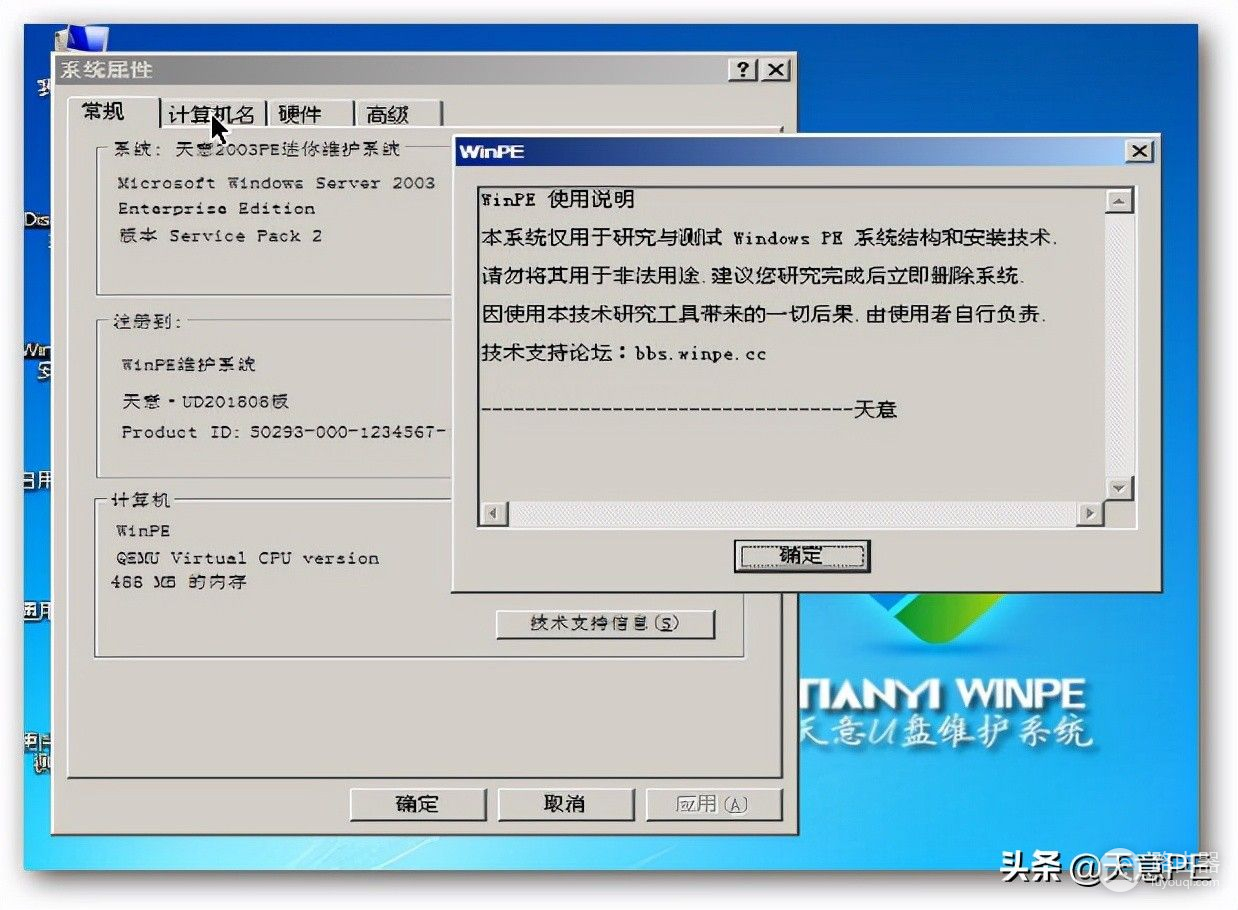
(2)修改SYSDM.CPL文件。
如下图,用ResHacker资源黑客软件修改SYSTEM32目录下的SYSDM.CPL文件。找到对话框101处,如图修改即可。
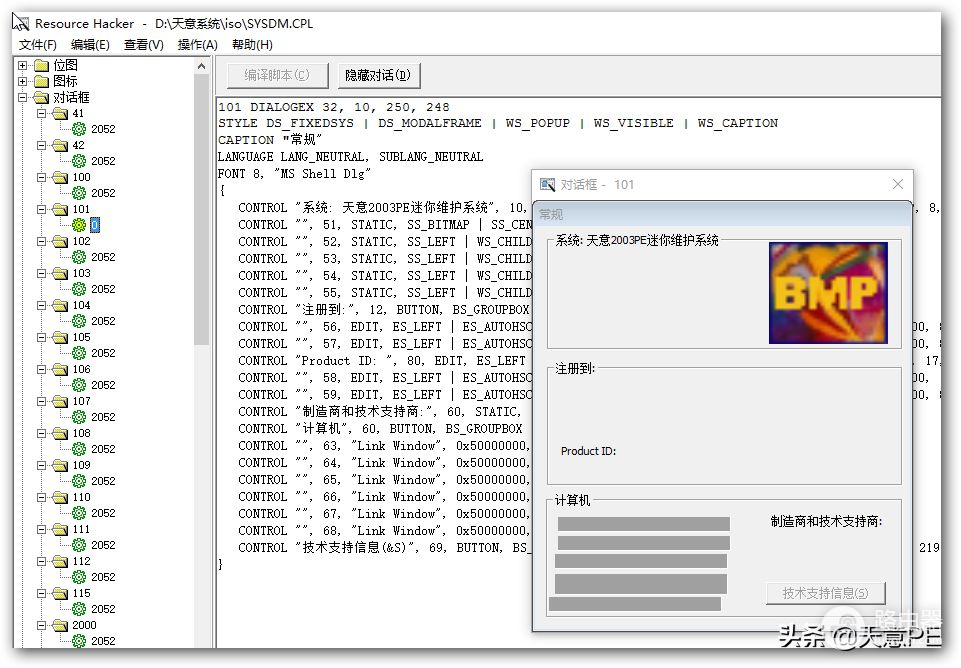
(3)修改PECMD.INI
一般添加如下内容即可:
USER WinPE迷你维护系统,天意·20220109
效果如下图:

具体操作如下(天意03PE为例):
1、提取文件
从WinPE镜像光盘中提取TYPE.IS_并解压,得到TYPE.ISO,提取其中需要的文件。
2、修改
修改OEM文字信息编辑OEMINFO.INI (用记事本编辑即可),修改OEM图标请用作图工具编辑(PS修改),以及SYSDM.CPL(用资源黑客修改)及pecmd.ini文件(记事本修改)。
3、替换文件&压包
用UltraISO把修改好的文件替换到TYPE.ISO中对应的位置,再把TYPE.ISO用makecab压为TYPE.IS_文件,最后用UltraISO把刚压缩得到的TYPE.IS_替换到WinPE镜像中生成新的WinPE镜像。
NT6PE的修改:
NT6系列的修改和NT5有所不同。
如果PE源文件没有被资源黑客改动的话。直接在PECMD.INI或者批处理添加一些命令即可。我们以批处理添加用户信息为例。命令如下(天意PE该命令是添加在REGDOC.CMD文件里的):
rem 计算机用户
reg add "HKLM\SYSTEM\ControlSet001\Control\ComputerName\ComputerName" /f /v "ComputerName" /t REG_SZ /d "天意"
reg add "HKLM\SYSTEM\ControlSet001\Control\ComputerName\ActiveComputerName" /f /v "ComputerName" /t REG_SZ /d "天意WinPE"
reg add "HKLM\SYSTEM\ControlSet001\services\Tcpip\Parameters" /f /v "hostname" /t REG_SZ /d "天意"
reg add "HKLM\SYSTEM\ControlSet001\services\Tcpip\Parameters" /f /v "NV Hostname" /t REG_SZ /d "天意"
如果直接修改PE文件的话,主要是修改如下几个文件(用资源黑客修改):
1、Windows\Branding\Basebrd\zh-CN\basebrd.dll.mui
主要是修改字串表1。如果源文件没有修改的话可以不用改动。
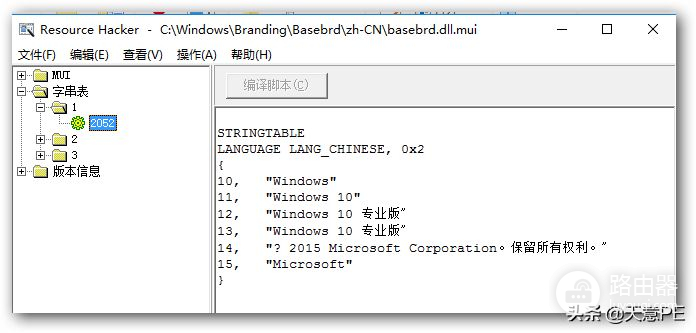
2、Windows\System32\zh-CN\SYSTEMCPL.DLL.MUI(该文件类似于NT5系列的sysdm.cpl)
主要修改1、97、98三处。当然其他的地方有可能有修改的。都可以看看。
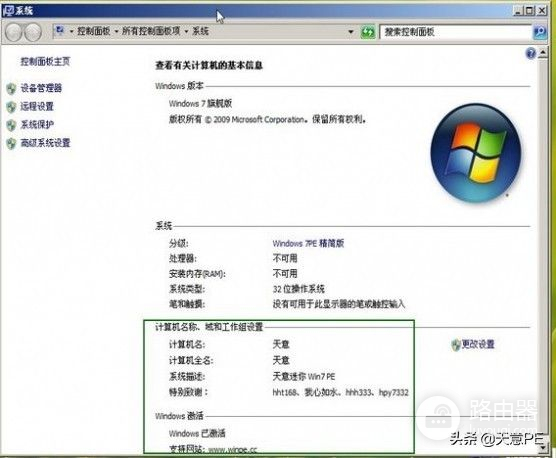
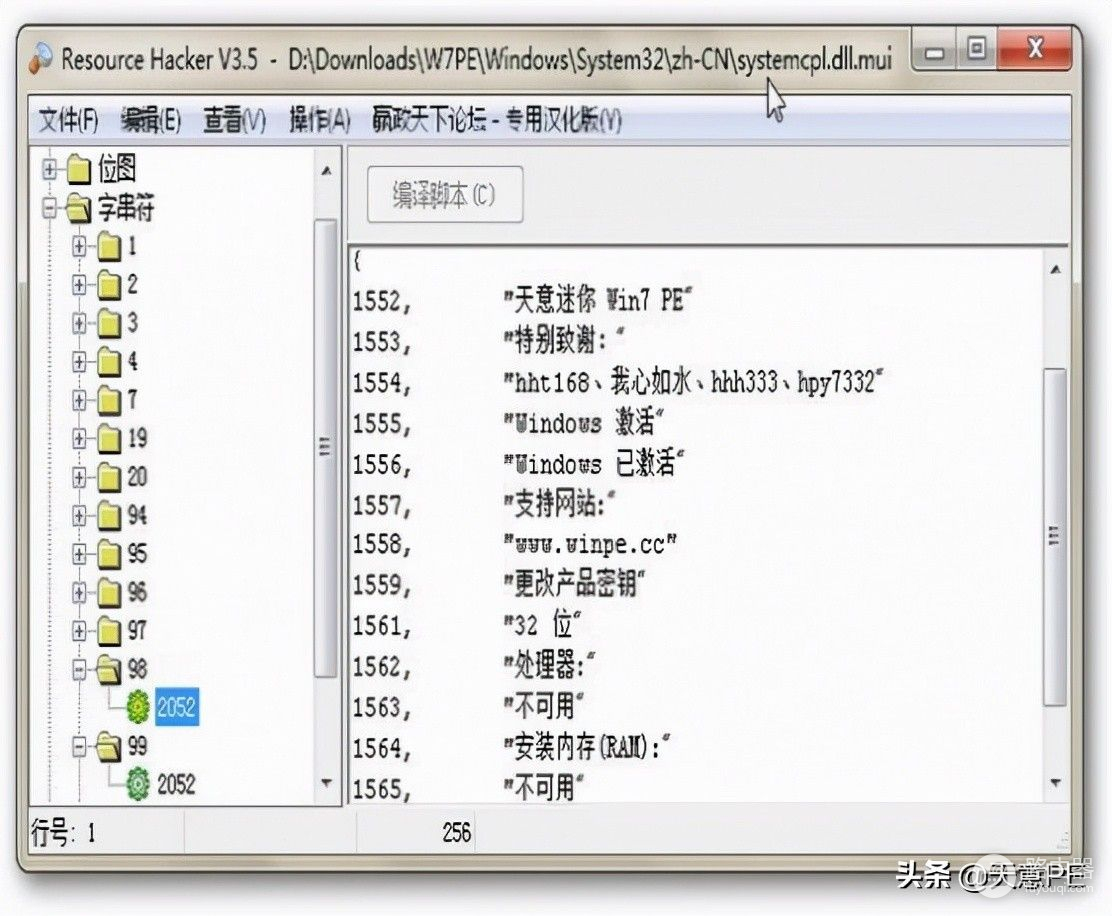
3、修改系统logo图片,效果如图:
用ResHacker.exe修改Windows\Branding\ShellBrd\shellbrd.dll的位图1050项
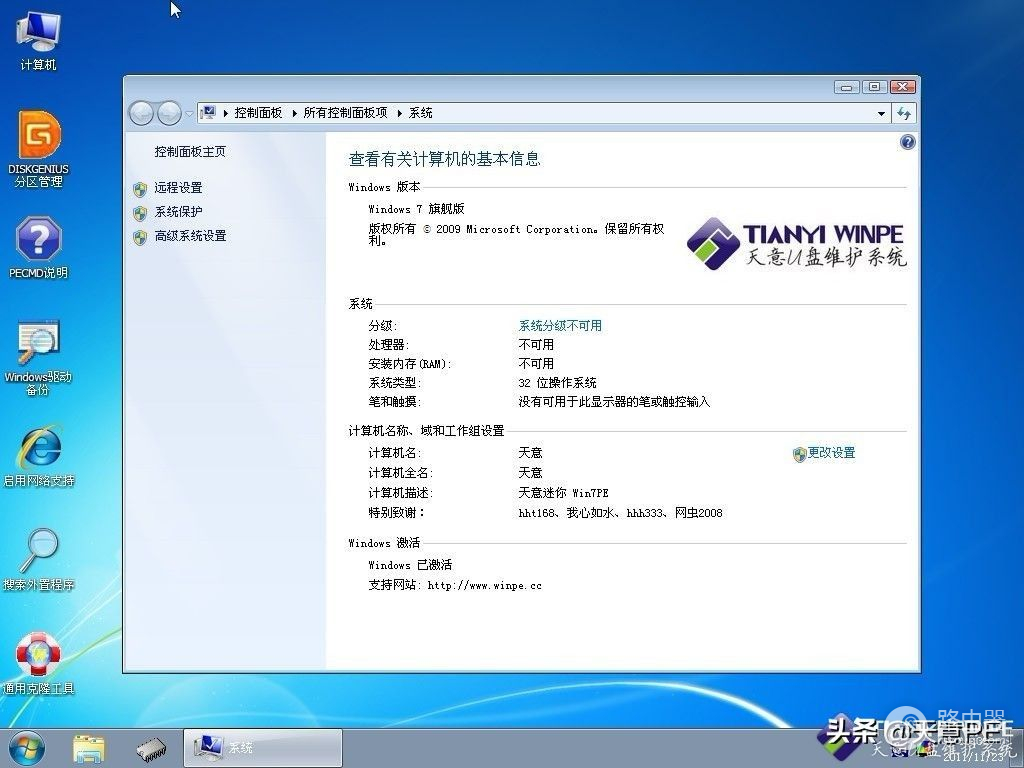
4、修改用户图标:
把NT6系统C:\ProgramData\Microsoft\User Account Pictures\Default Pictures下的图标拿来替换即可,当然你也可以自己制作图标,如下图:

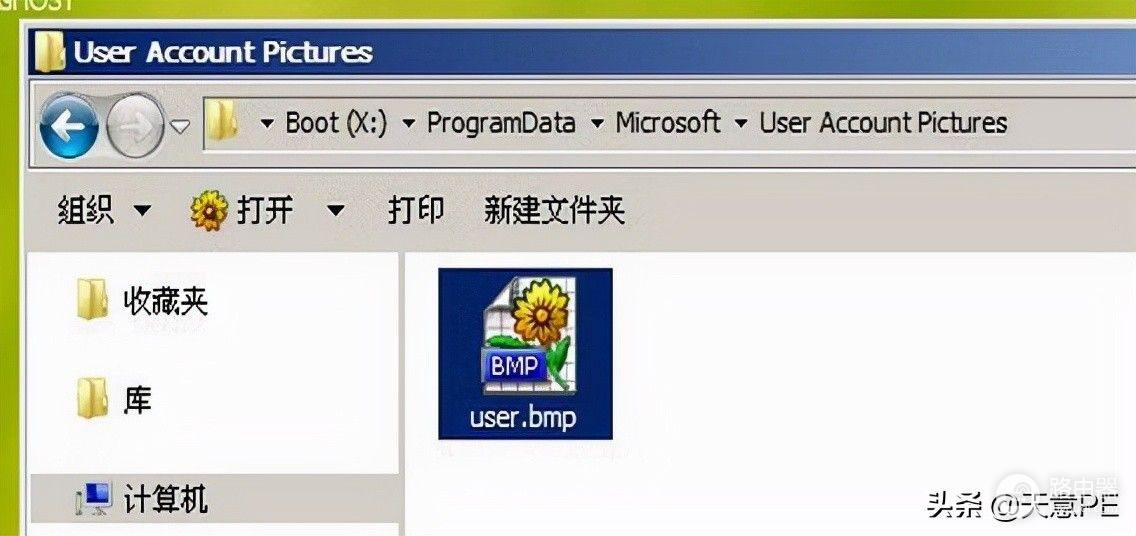
PS:还有的PE可能直接通过修改注册表文件的(Windows\System32\config\ SOFTWARE)。我们也可以挂载注册表文件看看。这里就不一样列举了。
二、修改桌面壁纸
NT5系列的壁纸可以自定义位置。可以放到SYSTEM32文件夹,也可以是其他位置。我们可以参考PECMD.INI文件。天意PE的壁纸是放在BASIC.WIM文件里的。壁纸设置命令在TYPE.INI文件里。命令如下:
WALL %curdir%\wall.jpg
我们可以把要更换的壁纸文件命名成wall.jpg直接替换basic.wim里的同名文件然后重新打包wim文件即可。当然,我们也可以修改壁纸文件和位置。那相应的命令也要修改了。
NT6系列的壁纸也可以自定义路径和文件名。不过默认的一般在%WinDir%\web\wallpaper\Windows文件夹下。文件名为img0.jpg。我们直接替换文件即可。就不用做其他修改了。
三、修改登陆背景画面
登陆背景画面主要是在进入PE系统前的画面。
这个文件也可以自定义名字和路径,甚至可以共用壁纸文件。
主要是修改PECMD.INI文件。命令如下:
logo %Windir%\system32\winpe.jpg
方法差不多就是这样了,不同的PE有些细微区别。多摸索几次就能够熟练掌握了。你学会了吗?














